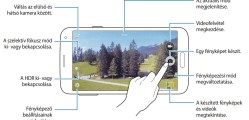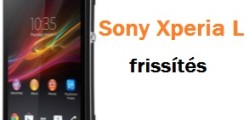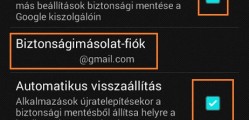Mi is a képernyőfotó? A telefonunk kijelzőjén látható információk mentése fotó formájában. Többnyire a telefonunk erre a funkcióra kijelölt gombjainak együttes, egyidejű lenyomásával tudjuk alkalmazni. Minden androidos készüléken működő univerzális megoldás sajnos nincsen, legalább gyártónként meg kell ismernünk az eljárást.
Képernyőfotó készítésére a legkülönbözőbb helyzetekben lehet szükségünk, így hasznos lehet az alábbiakat elsajátítanunk, hogy bármikor hasznát vehessük. Az androidos telefonok esetében többnyire elmondhatjuk, hogy gyártónként létezik egy általános megoldás a képernyőfotó készítésére, így aki már korábban használt Huawei márkájú készüléket, annak a lentebb részletezett útmutató nem fog sok újdonsággal szolgálni.
Léteznek külön, erre a célra fejlesztett képernyőfotó készítő alkalmazások is, azonban többnyire nem nyújtanak szinte semmi extrát a gyárilag beépített lehetőséghez képest.
Ez is érdekelhet: Képernyőfedvény probléma megoldási útmutató
Huawei Honor 7 képernyőfotó készítés útmutató
Ez is érdekelhet: Huawei P8 Lite témák letöltése ingyen útmutatással
- Nyissuk meg a lefotózni kívánt tartalmat a telefonunk kijelzőjére.
- Igyekezzünk a legfontosabb részeket a kijelző központi részébe pozicionálni, hogy a későbbiekben is biztosan és könnyedén felismerjük mit is akartunk a képen elmenteni.
- Egyidejűleg nyomjuk le és tartsuk is lenyomva pár másodpercig a Bekapcsolás + Hangerő csökkentése gombokat. Előfordulhat, hogy első próbálkozásra nem járunk sikerrel, de ne csüggedjünk, mindössze rá kell éreznünk a gombnyomások ritmusára. Próbáljuk újra, amíg nem sikerül.
- A képernyőfotó mentését animáció jelzi.
- Az elkészült képernyőmentések a Galériában lesznek a későbbiekben elérhetőek, azonban az értesítési sávból is megnyithatjuk, vagy akár meg is oszthatjuk őket ismerőseinkkel.
Ennyi az egész, ráadásul elmondhatjuk, hogy szinte bármely Huawei telefonon működni fog a fentebb részletezett gomb kombináció, így ha újabb Huawei készülékre váltunk ez a megoldás akkor is működni fog. Érdemes azonban megjegyezni, hogy például a Huawei P8 esetében már egyel bővült a képernyőfotó készítésének lehetséges módja az Intelligens asszisztens segítségével.
Részletes leírást itt olvashatunk videóval: Huawei P8 képernyőfotó készítés